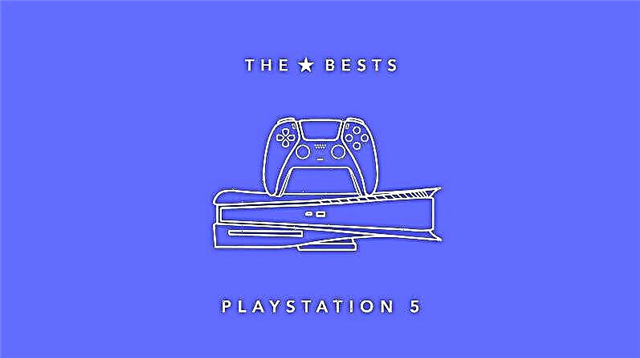Pensa al tuo telefono. Ricordi tutti i tuoi numeri di contatto? Ma conosci i loro nomi? E per scoprire i loro numeri di telefono, puoi trovarli facilmente sul tuo telefono.
Domain Name Systems (DNS) è la rubrica su Internet. Attraverso i nomi di dominio accediamo alle informazioni su Internet, poiché le parole sono più facili da ricordare dei numeri. Ad esempio, l'indirizzo IP di Facebook.com è 157.240.10.35. Gli indirizzi IP sono difficili da ricordare, quindi utilizziamo un servizio DNS per tradurre i nomi di dominio in indirizzi IP in modo che il browser web possa caricare la pagina che vogliamo visitare.
In questo post del blog, ti guiderò attraverso il server DNS e come puoi cambiare il server DNS sul tuo telefono Android. Imparerai anche perché devi cambiare questo server e come funziona sul sistema Android.
Che cos'è un server DNS?
Il Domain Name System (DNS) è un sistema utilizzato per tradurre nomi di dominio come facebook.com e nomi host come support.namecheap.com in indirizzi numerici IP (Internet Protocol) e per identificare e determinare la posizione del computer sistemi e servizi su Internet.
Il tuo dispositivo deve capire quale indirizzo IP numerico deve contattare per visualizzare i contenuti quando utilizzi un indirizzo alfanumerico come "facebook.com". Il Domain Name Server è il server responsabile della manutenzione del file contenente le informazioni sui nomi di dominio e gli indirizzi IP corrispondenti (il file di zona).
Perché cambiare i server DNS?
Non è necessario modificare i server DNS se si utilizza il software client VPN. Ma dovrai apportare modifiche se hai impostato manualmente una VPN sul tuo dispositivo.
Il tuo provider di servizi Internet (ISP) potrebbe aver reindirizzato le tue query DNS su Internet all'indirizzo IP sbagliato con una configurazione VPN manuale, il che può rendere il tuo dispositivo vulnerabile a un attacco Man-In-The-Middle (MITM) e DNS perdite.
Come funziona un server DNS?
Il metodo di risoluzione DNS prevede la risoluzione del nome in un indirizzo IP compatibile con il computer (ad esempio, da www.example.com a 192.168.1.1). A ogni dispositivo su Internet viene assegnato un indirizzo IP e questo indirizzo è importante per trovare il dispositivo Internet corrispondente, proprio come un indirizzo stradale viene utilizzato per trovare una casa specifica. La conversione di ciò che l'utente inserisce nel proprio browser web (example.com) e dell'indirizzo della macchina necessario per trovare la pagina web example.com deve avvenire quando l'utente tenta di caricare la pagina web.
Come modificare il server DNS sul tuo dispositivo Android?
Il DNS personalizzato Android richiede un indirizzo IP statico, che richiede passaggi di configurazione aggiuntivi. Si consiglia di utilizzare un router qui. L'impostazione delle opzioni IP su Statico cambierà la modalità di allocazione degli indirizzi DHCP e dovrebbe essere utilizzata solo come soluzione a breve termine. Per un corretto funzionamento, è necessario configurare il router e assegnare un indirizzo IP statico all'indirizzo MAC del dispositivo.
La modifica delle impostazioni DNS influirà solo sulla rete Wi-Fi esistente. La modifica delle impostazioni DNS per la rete dati 3G/4G non funzionerà. Inoltre, per ogni rete Wi-Fi a cui vuoi connetterti, devi modificare le impostazioni del server DNS.
Esistono due metodi per modificare il server DNS su un dispositivo Android:
Metodo 1. Cambia direttamente il server DNS su Android
Ecco come modificare i server DNS nelle impostazioni Wi-Fi di Android.
➦ Apri le impostazioni Wi-Fi del tuo dispositivo. Puoi farlo aprendo Impostazioni e selezionando Wi-Fi, oppure abbassando la barra delle notifiche e premendo a lungo l'icona Wi-Fi.
➦ Ora apri i dettagli di rete per la tua rete Wi-Fi. Il modo in cui funziona dipenderà dal produttore del telefono e dalla versione di Android. Dovrai tenere premuto il nome Wi-Fi e toccare Cambia rete, altrimenti potrebbe apparire una freccia laterale accanto al nome Wi-Fi.
➦ In Dettagli rete, scorrere verso il basso e toccare Impostazioni IP. Se non vedi il menu, cerca l'icona "Avanzate", quindi vedrai il pulsante "Impostazioni IP". Cambialo in statico.
➦ Imposta DNS1 e DNS2 sulle impostazioni necessarie, ad esempio Google DNS - 8.8.8.8 e 8.8.4.4 rispettivamente.
Metodo 2: modifica il DNS su Android utilizzando un'app di terze parti
Questo è il modo preferito per la maggior parte degli utenti di modificare gli indirizzi DNS sui telefoni Android. Perché è semplice e senza problemi. Molte persone presumono che solo gli utenti di smartphone rooted possano modificare le impostazioni DNS di Internet mobile. Ma questo non è vero. Utilizzando qualsiasi eminente applicazione di terze parti, sia gli utenti che gli utenti non root possono farlo. Ci sono molte app sul Google Play Store che possono modificare le impostazioni DNS. Ho testato e confermato che queste due app di seguito funzionano e funzionano bene in modo da non perdere tempo.
App Cloudflare per 1.1.1.1
Questa app crea una VPN che è solo DNS e forza tutte le query DNS a passare attraverso la rete 1.1.1.1 di Cloudflare. È efficace, sicuro e facile da usare. Usalo se vuoi un DNS veloce sul tuo telefonino.
Applicazione di navigazione pulita
Questa app crea anche una VPN solo DNS e applica il DNS che rimuove i contenuti per adulti. Puoi anche scegliere tra i loro livelli di filtraggio e sono molto facili da usare.